Инструкция пользователя MPEG4 4CH DVR
advertisement
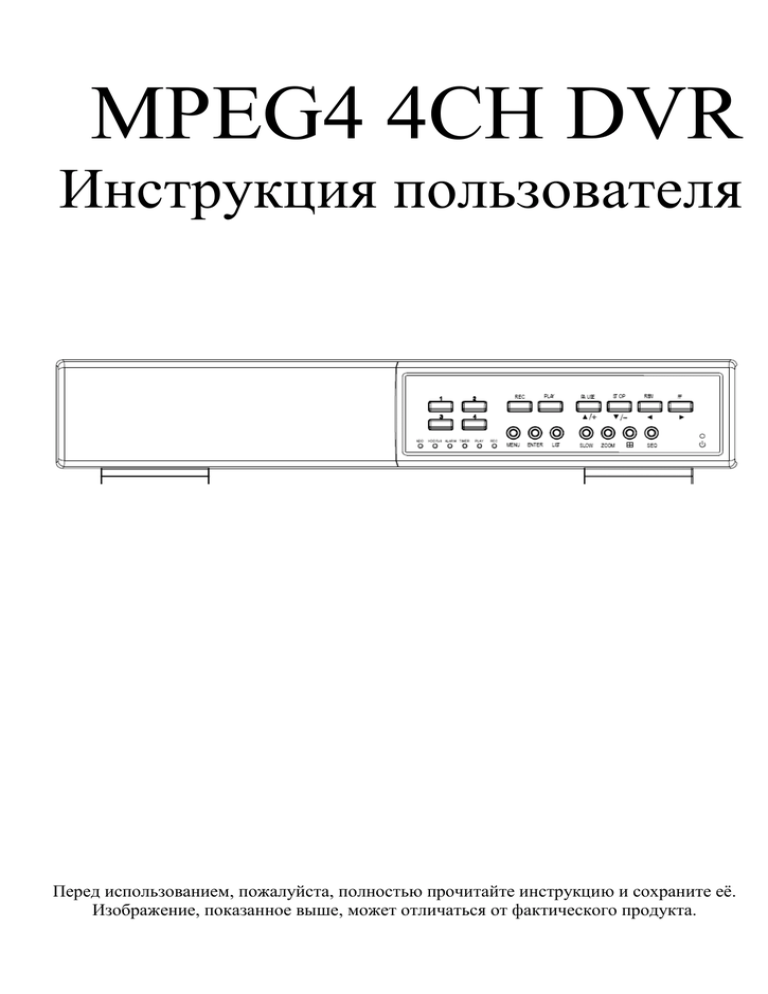
MPEG4 4CH DVR Инструкция пользователя Перед использованием, пожалуйста, полностью прочитайте инструкцию и сохраните её. Изображение, показанное выше, может отличаться от фактического продукта. 1. Содержимое упаковки □ Цифровой видеорегистратор (DVR) □ Электрический адаптер и кабель □ Инструкция □ CD - Инструкция и лицензионное программное обеспечение «Video Viewer» 2. Передняя панель 2.1 Передняя панель 1) LED индикатор Световой индикатор LED сигнализирует когда: HDD: HDD читает или делает запись HDD Full (HDD заполнен): HDD полон Alarm (ТРЕВОГА): Любое обнаружение движения TIMER (ТАЙМЕР): Запись по таймеру PLAY (ВОСПРОИЗВЕДЕНИЕ): DVR находится в режиме воспроизведения REC (ЗАПИСЬ): DVR находится в режиме записи Индикатор питания Примечание: Чтобы выключить ваш DVR, пожалуйста, отключите электропитание. 2) 1 / 2 / 3 / 4 Нажмите одну из этих кнопок, чтобы показать камеру CH1 ~ CH4 во весь экран. 3) REC Нажмите эту кнопку, чтобы включить режим записи. 4) PLAY Нажмите эту кнопку, чтобы воспроизвести последнюю запись. 5) PAUSE / STOP / REW / FF В момент воспроизведения: Нажмите одну из этих кнопок, чтобы поставить на паузу / остановить / перемотать назад / перемотать вперёд 6) ▲ / ▼ - / ◄ / ► Нажмите одну из этих кнопок направления, чтобы переместить курсор вверх/вниз/влево/вправо. Подменю DVR’а, эти кнопки направления могут использовать для следующей операции: ▲▼: Выбор ◄ ►: Изменение параметров настройки 7) MENU Нажмите эту кнопку, чтобы войти / выйти из меню DVR. Находясь в подменю DVR, нажмите эту кнопку, чтобы подтвердить параметры настройки и возвратиться к верхнему меню. 8) ENTER Подтверждение ввода пароля. 9) LIST (Поиск по списку) Быстрый поиск той или иной записи по списку. Нажмите эту кнопку, чтобы показать весь список. Выберите из списка нужное событие и нажмите “ENTER”. Файл воспроизведётся. MANUAL: Перелистывание файлов которые были записаны в ручную. DVR будет сохранять один из записанных файлов для перезаписи и изменения. SYSTEM: Перелистывание файлов которые были записаны системой. Система DVR будет сохранять сделанную запись каждый час. MOTION: Перелистывание файлов которые были записаны во время срабатывания программного датчика движения. TIMER: Перелистывание файлов которые были записаны по срабатыванию таймера. 10) SLOW В подменю воспроизведения нажмите эту кнопку для замедленного воспроизведения выбранного файла (на 1/4 скорости или на 1/8 скорости). 11) ZOOM В реальном времени нажмите эту кнопку, чтобы увеличить изображение выбранного канала. 12) (Квадрированный сигнал) Нажмите эту кнопку, чтобы показать квадрированный сигнал (одновременно все 4 камеры) на мониторе. Примечание: Если Вы хотите сделать резервную копию видео со звуком, пожалуйста, соедините камеру CH1 со звуковым каналом 13) "MENU" + "ENTER" (блокировка клавиатуры) Нажмите эти две кнопки одновременно, чтобы заблокировать \ разблокировать клавиатуру DVR. 2.2 Задняя панель 1) Порт USB Чтобы быстро сделать копию Вы можете вставить совместимый USB flash drive (“флэшку”) в этот порт USB. Перед использованием USB flash drive (“флэшки”), пожалуйста, используйте Ваш PC, чтобы сначала отформатировать USB flash drive (“флэшку”) как “FAT32”. 2) ВИДЕО ВХОД (1 ~ 4CH) Соедините эти разъемы с соответствующими разъемами камер. 3) VIDEO OUT (ВИДЕО ВЫХОД) Подсоедините к этому разъему Ваш монитор с электронно-лучевой трубкой, чтобы вывести на него изображения с камер. 4)AUDIO IN (АУДИО ВХОД) К этому разъему можно подключить микрофон 5) AUDIO OUT (АУДИО ВЫХОД) Соедините этот разъем с монитором или колонкой с 1 моно аудио выходом. 6) LAN Через этот разъем можно подключить Ваш DVR к Интернету. 7) LINK ACT Когда ваш DVR подключен к локальной сети или Интернету, индикатор LED будет светиться. 8) Разъем питания 19V Используйте только поставляемый адаптер. СОЕДЕНЕНИЕ И НАСТРОЙКИ 3.1 Соединение камер Камеры должны быть установлены и подключены ПРЕЖДЕ, чем DVR включен. DVR автоматически определит видео систему подключенной камеры (NTSC / PAL) и переключится в необходимый режим. Подключите камеру кабелем с разъемом BNC к видео входу DVR и вторым разъемом к электрическому адаптеру. Примечание: Для изучения функций камеры, пожалуйста, обратитесь к руководству пользователя данной камеры. 3.2 Инсталляция электрического адаптера Этим устройством можно пользоваться только с типом источника питания, обозначенного на ярлыке изготовителя. Соедините обозначенный шнур питания переменного тока с адаптером питания. Индикатор питания будет светиться зеленым светом. Загрузка системы занимает приблизительно 10 - 15 секунд. 3.3 Дата и Время Перед использованием Вашего DVR’а, пожалуйста, установите сначала на нем дату и время. Нажмите кнопку “MENU” и наберите пароль, чтобы войти в список меню. По умолчанию admin пароль - 0000. Переместите курсор на раздел “DATA”("ДАТА"), и Вы можете установить дату / время. 3.4 Изменение пароля Нажмите кнопку “MENU” и наберите пароль, чтобы войти в список меню. Выберите раздел “ADVANCE”. В меню “ADVANCE”, переместите курсор в раздел “SYSTEM”. Выберите “PASSWORD”("ПАРОЛЬ") и нажмите кнопку “ENTER”. Войдите в подменю, чтобы изменить пароль (четыре цифры). По умолчанию admin пароль - 0000. 4. ОСНОВНЫЕ ОПЕРАЦИИ 4.1 Контекстное меню В этом меню DVR, Вы можете увидеть следующие изображения: 4.2 Запись Когда функции записи и предварительной тревоги включены, это устройство перепишет последние 8GB данных непрерывной записи без уведомления. 1) Иконка непрерывной записи. Когда включен режим записи, Вы можете видеть иконку “ ” (запись) на мониторе. 2) Иконка записи по движению. Если включен датчик движения / тревоги то, как только будет зафиксировано движение или внешний сигнал тревоги, на мониторе появится иконка “ ” (движение). 3) Иконка записи по таймеру. Когда включена функция записи по таймеру, Вы будете видеть изображение “ ” (таймер) на мониторе. 4.3 Воспроизведение Нажмите кнопку “PLAY” на передней панели DVR, и устройство воспроизведет последнее зарегистрированное видео. Примечание: Должны быть, по крайней мере, 8192 кадров зарегистрированных данных для воспроизведения, чтобы DVR работал должным образом. В противном случае устройство остановит воспроизведение. Например, если установлена скорость записи 25 кад/сек, время записи должно быть, по крайней мере, 328 секунд (8192 кадров / 25 кад/сек) для воспроизведения, чтобы DVR работал должным образом. 1) Быстрый просмотр вперед /назад Вы можете увеличить скорость для быстрого просмотра вперед на этом устройстве. В режиме воспроизведения: Нажмите “FF“ один раз для увеличения скорости до 4X вперед, нажмите дважды для скорости 8X, и т.д. Максимальная скорость - 32X. Нажмите “REW“ один раз для увеличения скорости до 4X назад, нажмите дважды для скорости 8X, и т.д. И максимальная скорость - 32X. 2) Пауза / покадровое изображение Нажмите кнопку “PAUSE”, чтобы сделать паузу в воспроизведении. В режиме паузы: Нажмите “►” кнопку один раз, чтобы просмотреть один кадр вперед. Нажмите “◄” кнопку один раз, чтобы просмотреть один кадр назад. 3) Стоп Нажмите кнопку “STOP” в режиме воспроизведения, чтобы вернуться в режим просмотра текущих событий. 4) Замедленное Воспроизведение Нажмите кнопку “SLOW”, чтобы установить скорость воспроизведения 1/4X, нажмите ее дважды, чтобы установить скорость воспроизведения 1/8X. 4.4 БЛОКИРОВКА/РАЗБЛОКИРОВКА КЛАВИАТУРЫ 1) Заблокировать клавиатуру: Нажмите кнопки "MENU" "ENTER", чтобы заблокировать клавиатуру. Или выберите режим блокировки клавиатуры по тайм-ауту (Никогда / 10 сек / 30 сек / 60 сек). 2) Разблокировать клавиатуру: Наберите пароль на DVR , чтобы разблокировать клавиатуру. 4.5 Поиск 1) Поиск по списку Нажмите кнопку “LIST” на передней панели DVR, чтобы показать список всех типов зарегистрированных файлов. Выберите событие, которое Вы хотите просмотреть и нажмите кнопку “ENTER”, чтобы начать воспроизведение. MANUAL MOTION SYSTEM ТАЙМЕР Список файлов, сохраненных в режиме постоянной записи Список файлов, сохраненных в режиме записи по движению Список зарегистрированных системой файлов. Система DVR сохраняет зарегистрированный файл каждый час Список файлов, сохраненных в режиме записи по таймеру 4) Быстрый поиск ко времени Нажмите кнопку “MENU”, чтобы войти в список меню, переместите курсор в “QUICK SEARCH”(“БЫСТРЫЙ ПОИСК”), нажмите “ENTER”. Вы можете найти событие по времени в режиме год/месяц/день/час и воспроизвести его.



